V této příručce vám ukážeme podrobný proces použití Homebrew Zsh namísto výchozího příkazového řádku Bash OS X.
Jak používat Homebrew Zsh místo výchozího nastavení OS X?
Chcete-li použít Homebrew Zsh místo výchozího příkazového řádku Bash OS X, postupujte podle níže uvedených kroků:
Krok 1: Zkontrolujte výchozí prostředí na Macu
Nejprve pomocí níže uvedeného příkazu zkontrolujte výchozí prostředí na vašem systému Mac.
echo 0 $

Výše uvedený příkaz zajistí, že Bash je aktuálně nastaven jako výchozí shell v systému Mac.
Krok 2: Nainstalujte Homebrew na Mac
Nyní otevřete terminál a spusťte následující příkaz pro rychlou instalaci správce balíčků Homebrew do vašeho systému Mac.
/ zásobník / bash -C ' $(curl -fsSL https://raw.githubusercontent.com/Homebrew/install/HEAD/install.sh) ' 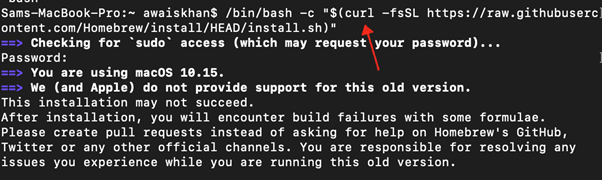
Následovat tady Více podrobností.
Krok 3: Nainstalujte Zsh z Homebrew
Po dokončení instalace Homebrew na Mac spusťte následující příkaz k instalaci Zsh do vašeho systému.
vařit Nainstalujte zsh 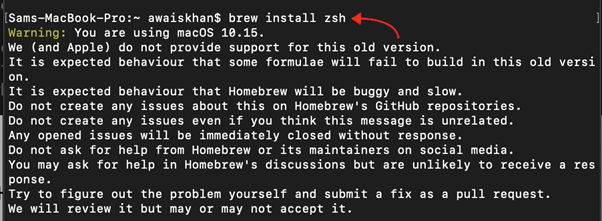
Krok 4: Zkontrolujte verzi Zsh na Macu
Nyní spusťte níže uvedený příkaz, abyste se ujistili, že je ve vašem systému Mac nainstalován Zsh.
zsh --verze 
Krok 5: Přepněte na Zsh z Bash na Macu
Chcete-li použít Homebrew Zsh místo výchozího příkazového řádku Bash OS X, musíte přepnout terminál z Bash na Zsh pomocí následujícího příkazu:
chsh -s / zásobník / zsh 
Krok 6: Potvrďte změny
Nyní zavřete terminál a znovu jej otevřete, poté použijte následující příkaz k potvrzení přepnutí shellu z Bash na Homebrew Zsh na Macu.
echo 0 $ 
Výše uvedený příkaz zajišťuje, že jste úspěšně přešli z Bash na Zsh a nyní můžete Zsh na svém systému Mac používat.
Závěr
Homebrew Zsh můžete použít místo výchozího prostředí Bash pro OS X instalací správce balíčků Homebrew na Mac a poté nainstalovat Zsh z Homebrew. Poté se můžete přepnout do prostředí příkazového řádku Zsh a začít používat Homebrew Zsh místo Bash na terminálu Mac. Ve výše uvedené části této příručky jsme ukázali celý proces krok za krokem.